Vertrauen Sie der E-Mail "Last Warning: Upgrade your email to avoid Shutting Down" nicht
Phishing/BetrugAuch bekannt als: Mögliche Malware-Infektionen
Der kostenlose Scanner prüft, ob Ihr Computer infiziert ist.
JETZT ENTFERNENUm das Produkt mit vollem Funktionsumfang nutzen zu können, müssen Sie eine Lizenz für Combo Cleaner erwerben. Auf 7 Tage beschränkte kostenlose Testversion verfügbar. Eigentümer und Betreiber von Combo Cleaner ist RCS LT, die Muttergesellschaft von PCRisk.
Was ist "Last Warning: Upgrade your email to avoid Shutting Down"?
"Last Warning: Upgrade your email to avoid Shutting Down" ("Letze Warnung: Aktualisieren Sie Ihre E-Mail, um ein Herunterfahren zu verhindern") ist der Betreff einer Täuschungs-/Betrugs-E-Mail. Die Nachricht stammt angeblich vom E-Mail-Verwaltungsteam des Empfängers.
Sie behauptet, dass die E-Mail-Konten des Benutzers möglicherweise aktualisiert werden müssen. Durch diesen Betrug werden die E-Mail-Konten gestohlen, indem die Empfänger dazu gebracht werden, ihre Anmeldedaten anzugeben.
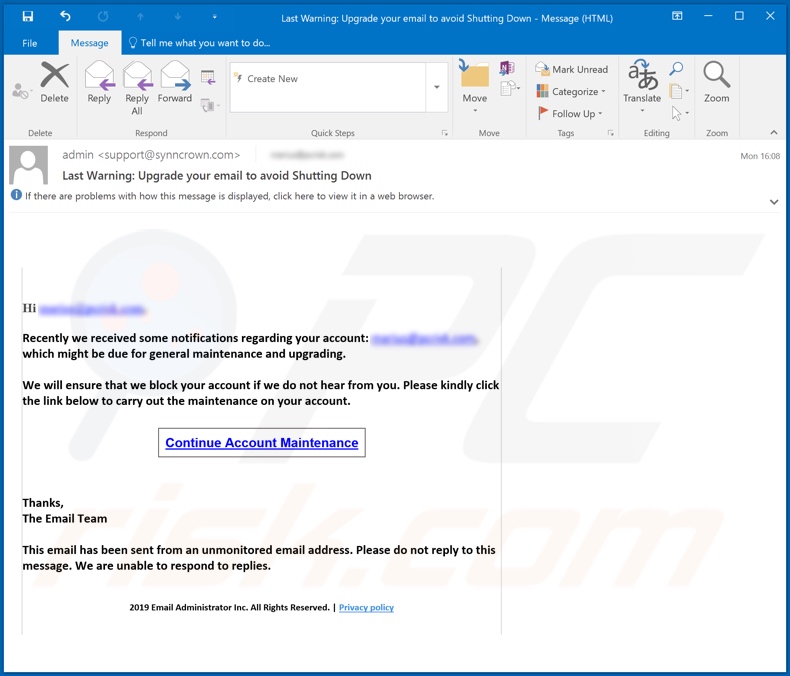
"Last Warning: Upgrade your email to avoid Shutting Down" ist angeblich eine automatisierte E-Mail, die von einem nicht näher spezifizierten "E-Mail-Team" verschickt wurde. Sie besagt, dass mehrere Benachrichtigungen bezüglich des E-Mail-Kontos des Benutzers eingegangen sind.
Diese gefälschten Benachrichtigungen könnten aufgrund mangelnder allgemeiner Wartung des Kontos und fehlender aktueller Aktualisierungen generiert worden sein. Die Nachricht fordert die Empfänger dringend auf, auf den Link "unten dargestellt" zu klicken, um diese vermeintlichen Probleme zu beheben.
Sie warnt die Benutzer auch davor, dass das "E-Mail-Team" das E-Mail-Konto blockieren wird, wenn sie nicht antworten (d.h. die Website besuchen, indem sie auf den Link klicken). Die Schaltfläche leitet zu einer Phishing-Webseite weiter, die eine E-Mail-Anmeldeseite imitiert.
Die Eingabe von Anmeldedaten auf dieser Webseite gewährt den Betrügern Zugriff auf das entsprechende E-Mail-Konto. Die von diesem Betrug ausgehenden Gefahren sind mehr als nur der Verlust eines E-Mail-Kontos.
Durch kompromittierte Mails können andere verbundene Konten (z.B. soziale Netzwerke und Medien, E-Commerce usw.) gestohlen und auf verschiedene Weise missbraucht werden. Wenn bereits Versuche unternommen wurden, sich über diese Website einzuloggen, wird dringend empfohlen, sofortige Sicherheitsmaßnahmen zu ergreifen, wie z.B. die Änderung der Passwörter des E-Mail-Kontos und anderer verbundener Konten.
Es wird Ihnen auch empfohlen, den offiziellen Support aller potenziell gefährdeten Konten zu kontaktieren.
| Name | Last Warning: Upgrade your email to avoid Shutting Down E-Mail Betrug. |
| Art der Bedrohung | Phishing, Schwindel, Social Engineering, Betrug |
| Falsche Behauptung | Die E-Mail behauptet, dass das E-Mail-Konto des Empfängers gewartet werden muss. |
| Tarnung | Die E-Mail ist als eine Warnung des E-Mail-Verwaltungsteams des Empfängers getarnt. |
| Verwandte Domänen | netfliq[.]gq |
| Erkennungsnamen (netfliq[.]gq) | Avira no cloud (Phishing), BitDefender (Malware), Dr.Web (bösartig), Fortinet (Malware), vollständige Liste von Erkennungen (VirusTotal) |
| Symptome | Unbefugte Online-Käufe, geänderte Online-Kontopasswörter, Identitätsdiebstahl, illegaler Zugriff auf den Computer. |
| Verbreitungsmethoden | Trügerische E-Mails, betrügerische Online-Popup-Werbung, Techniken zur Vergiftung von Suchmaschinen, falsch geschriebene Domains. |
| Schaden | Verlust von sensiblen privaten Informationen, Geldverlust, Identitätsdiebstahl |
| Malware-Entfernung (Windows) |
Um mögliche Malware-Infektionen zu entfernen, scannen Sie Ihren Computer mit einer legitimen Antivirus-Software. Unsere Sicherheitsforscher empfehlen die Verwendung von Combo Cleaner. Combo Cleaner herunterladenDer kostenlose Scanner überprüft, ob Ihr Computer infiziert ist. Um das Produkt mit vollem Funktionsumfang nutzen zu können, müssen Sie eine Lizenz für Combo Cleaner erwerben. Auf 7 Tage beschränkte kostenlose Testversion verfügbar. Eigentümer und Betreiber von Combo Cleaner ist RCS LT, die Muttergesellschaft von PCRisk. |
Betrügerische E-Mails werden über groß angelegte Spam-Kampagnen verschickt. "You have 46 Hours in order to make the payment", "AOL Winner", "IFC Global Development Funding Program" sind einige Beispiele für andere Betrugsnachrichten.
Sie sind in der Regel als "offizielle", "dringende", "wichtige" oder anderweitig "prioritäre" Post getarnt. Social Engineering und Panikmache werden häufig eingesetzt, um Benutzer zu bestimmten Aktionen zu verleiten. Zum Beispiel das Öffnen infektiöser Dateien, die Preisgabe persönlicher und sensibler Informationen (Kontoauszüge usw.), die Zahlung gefälschter Gebühren und andere Geldtransaktionen und so weiter.
Wie infizieren Spam-Kampagnen Computer?
Systeminfektionen werden durch gefährliche Dateien verursacht, die an betrügerische E-Mails angehängt oder in betrügerischen E-Mails verknüpft sind. Diese Nachrichten werden zu Tausenden verschickt - und solche Operationen werden "Spam-Kampagnen" genannt.
Infektiöse Dateien können in verschiedenen Formaten vorliegen: Microsoft Office- und PDF-Dokumente, Archivdateien (ZIP, RAR) und ausführbare Dateien (.exe, .run), JavaScript und andere. Wenn sie geöffnet werden, beginnt der Infektionsprozess und sie werden ausgelöst, um mit dem Herunterladen/Installieren von Malware (z.B. Trojaner, Ransomware usw.) zu beginnen.
Beispielsweise verursachen MS Office-Dokumente eine Infektion durch die Ausführung bösartiger Makrobefehle. Beim Öffnen fordern diese Dokumente die Benutzer auf, die Makrobefehle zu aktivieren (d.h. die Bearbeitung zu ermöglichen).
Wenn sie aktiviert sind, beginnt die Infektion. Bei Microsoft Office-Programmen, die vor 2010 veröffentlicht wurden, beginnt das Herunterladen/Installieren von Malware jedoch, sobald das gefährliche Dokument geöffnet wird.
Wie die Installation von Malware vermieden werden kann
Um Malware-Infektionen durch Spam-Kampagnen zu vermeiden, sollten verdächtige und/oder irrelevante E-Mails nicht geöffnet werden (insbesondere solche, die von unbekannten oder verdächtigen Absendern eingehen). Anhänge oder Links, die in zweifelhaften Nachrichten enthalten sind, dürfen niemals geöffnet werden, da sie den potenziellen Ursprung einer risikoreichen Infektion darstellen.
Es wird empfohlen, Microsoft Office-Versionen zu verwenden, die nach 2010 veröffentlicht wurden, da diese neueren Versionen über den Modus "Geschützte Ansicht" verfügen, der verhindert, dass infizierte Dokumente Infektionsprozesse auslösen. Wenn Rogue-Dateien geöffnet werden, kann sich bösartige Software jedoch auch über nicht vertrauenswürdige Downloadkanäle, illegale Aktivierungswerkzeuge ("Cracking") und Updateprogramme von Drittanbietern verbreiten.
Verwenden Sie daher offizielle und verifizierte Downloadquellen, im Gegensatz zu kostenlosen File-Hosting-Webseiten, Peer-to-Peer-Freigabe-Netzwerken und anderen Drittanbieter-Downloadprogrammen. Aktivieren und aktualisieren Sie Programme mit Werkzeugen/Funktionen, die von legitimen Entwicklern zur Verfügung gestellt werden.
Um die Sicherheit von Gerät und Benutzer zu gewährleisten, sollten Sie ein seriöses Antiviren-/Anti-Spyware-Programm installieren und auf dem neuesten Stand halten. Verwenden Sie diese zur Durchführung regelmäßiger System-Scans und zur Entfernung erkannter Bedrohungen/Probleme.
Wenn Sie bereits bösartige Anhänge geöffnet haben, empfehlen wir, einen Scan mit Combo Cleaner Antivirus für Windows durchzuführen, um eingedrungene Malware automatisch zu entfernen.
Text, der in der "letzten Warnung" präsentiert wird: Aktualisieren Sie Ihre E-Mail, um das Herunterfahren zu vermeiden":
Subject: Last Warning: Upgrade your email to avoid Shutting Down
Hi ****,
Recently we received some notifications regarding your account: ****, which might be due for general maintenance and upgrading.
We will ensure that we block your account if we do not hear from you. Please kindly click the link below to carry out the maintenance on your account.
Continue Account Maintenance
Thanks,
The Email TeamThis email has been sent from an unmonitored email address. Please do not reply to this message. We are unable to respond to replies.
2019 Email Administrator Inc. All Rights Reserved. | Privacy policy
Screenshot der Phishing-Webseite, zu der der in dieser E-Mail angegebene Link weiterleitet:
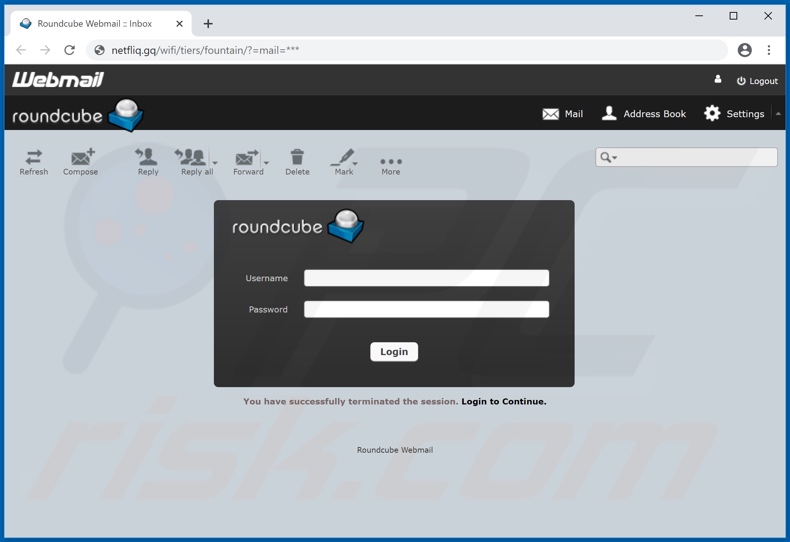
Umgehende automatische Entfernung von Malware:
Die manuelle Entfernung einer Bedrohung kann ein langer und komplizierter Prozess sein, der fortgeschrittene Computerkenntnisse voraussetzt. Combo Cleaner ist ein professionelles, automatisches Malware-Entfernungstool, das zur Entfernung von Malware empfohlen wird. Laden Sie es durch Anklicken der untenstehenden Schaltfläche herunter:
LADEN Sie Combo Cleaner herunterIndem Sie Software, die auf dieser Internetseite aufgeführt ist, herunterladen, stimmen Sie unseren Datenschutzbestimmungen und Nutzungsbedingungen zu. Der kostenlose Scanner überprüft, ob Ihr Computer infiziert ist. Um das Produkt mit vollem Funktionsumfang nutzen zu können, müssen Sie eine Lizenz für Combo Cleaner erwerben. Auf 7 Tage beschränkte kostenlose Testversion verfügbar. Eigentümer und Betreiber von Combo Cleaner ist RCS LT, die Muttergesellschaft von PCRisk.
Schnellmenü:
- Was ist "Last Warning: Upgrade your email to avoid Shutting Down"?
- SCHRITT 1. Manuelle Entfernung möglicher Malware-Infektionen.
- SCHRITT 2. Prüfen Sie, ob Ihr Computer sauber ist.
Wie entfernt man Malware manuell?
Die manuelle Entfernung einer Bedrohung ist eine komplizierte Aufgabe und es ist gewöhnlich besser, wenn Antivirus- oder Anti-Malware-Programme es automatisch machen. Um diese Malware zu entfernen, empfehlen wir Combo Cleaner Antivirus für Windows zu verwenden. Wenn Sie Malware manuell entfernen möchten, müssen Sie zunächst den Namen der Malware identifizieren, die Sie entfernen möchten. Hier ist ein Beispiel eines verdächtigen Programms, das auf dem Computer eines Benutzers ausgeführt wird:

Wenn Sie die Liste von Programmen geprüft haben, die auf Ihrem Computer laufen, zum Beipiel mit dem Task-Manager, und ein Programm identifiziert haben, das verdächtig aussieht, sollten Sie mit diesen Schritten fortfahren:
 Laden Sie ein Programm namens Autoruns herunter. Dieses Programm zeigt Auto-Start Anwendungen, Register und Dateisystem Standorte.
Laden Sie ein Programm namens Autoruns herunter. Dieses Programm zeigt Auto-Start Anwendungen, Register und Dateisystem Standorte.

 Starten Sie Ihren Computer im abgesicherten Modus:
Starten Sie Ihren Computer im abgesicherten Modus:
Windows XP und Windows 7 Nutzer: Starten Sie Ihren Computer im abgesicherten Modus. Klicken Sie auf Start, klicken Sie auf Herunterfahren, klicken Sie auf OK. Während Ihr Computer neu startet, drücken Sie die F8 Taste auf Ihrer Tastatur mehrmals bis Sie das Windows Erweiterte Optionen Menü sehen. Wählen Sie dann Abgesicherter Modus mit Netzwerktreibern aus der Liste.

Das Video zeigt, wie man Windows 7 im "Abgesicherten Modus mit Netzwerktreibern" startet:
Windows 8 Nutzer: Gehen Sie auf den Windows 8 Startbildschirm, geben Sie Erweitert ein und wählen Sie Einstellungen in den Suchergebnissen aus. Klicken Sie auf Erweiterte Startoptionen, wählen Sie Erweiterten Start im geöffneten "Allgemeine PC Einstellungen" Fenster. Ihr Computer wird jetzt in das "Erweiterte Startoptionen Menü" starten. Klicken Sie auf das "Problembehandlung" Feld, dann klicken Sie auf "Erweiterte Optionen". Auf dem erweiterte Optionen Bildschirm, klicken Sie auf "Starteinstellungen". Klicken Sie auf "Neustart". Ihr PC wird in den Starteinstellungen Bildschirm starten. Drücken Sie "5" um im Abgesicherten Modus mit Netzwerktreibern zu starten.

Das Video zeigt, wie man Windows 8 im "Abgesicherten Modus mit Netzwerktreibern" startet:
Windows 10 Nutzer: Klicken Sie auf das Windows Logo und wählen Sie die Power Schaltfläche. Im geöffneten Menü klicken Sie auf "Neu starten", während Sie die "Umschalttaste" auf Ihrer Tastatur gedrück halten. Im "Eine Option wählen" Fenster klicken Sie auf "Fehlerdiagnose", wählen Sie dann "Erweiterte Optionen". Im erweiterte Optionen Menü, wählen Sie "Starteinstellungen" und klicken Sie auf das "Neu starten" Feld. Im folgenden Fenster sollten Sie die "F5" Taste Ihrer Tastatur drücken. Das wird Ihr Betriebssystem im Abgesicherten Modus mit Netzwerktreibern neu starten.

Das Video zeigt, wie man Windows 10 im "Abgesicherten Modus mit Netzwerktreibern" startet:
 Extrahieren Sie das Download-Archiv und führen Sie Die Datei Autoruns.exe aus.
Extrahieren Sie das Download-Archiv und führen Sie Die Datei Autoruns.exe aus.

 In der Anwendung Autoruns, klicken Sie auf "Optionen" oben und entfernen Sie das Häkchen bei den Optionen "Leere Standorte entfernen" und "Windowseinträge verstecken". Nach diesem Prozess, klicken Sie auf das Symbol "Aktualisieren".
In der Anwendung Autoruns, klicken Sie auf "Optionen" oben und entfernen Sie das Häkchen bei den Optionen "Leere Standorte entfernen" und "Windowseinträge verstecken". Nach diesem Prozess, klicken Sie auf das Symbol "Aktualisieren".

 Prüfen Sie die Liste der Autoruns Anwendung und finden Sie die Malware Datei, die Sie entfernen möchten.
Prüfen Sie die Liste der Autoruns Anwendung und finden Sie die Malware Datei, die Sie entfernen möchten.
Sie sollten ihren vollständigen Pfad und Namen aufschreiben. Beachten Sie, dass einige Malware ihre Prozessnamen und legitimen Prozessnamen von Windows versteckt. Jetzt ist es sehr wichtig, dass Sie keine Systemdateien entfernen. Nachdem Sie das verdächtige Programm gefunden haben, das Sie entfernen möchten, machen Sie einen Rechtsklick über den Namen und wählen Sie "Löschen".

Nachdem die Malware durch die Autoruns Anwendung entfernt wurde (dies stellt sicher, dass die Malware sich beim nächsten Hochfahren des Systems nicht automatisch ausführt), sollten Sie nach dem Namen der Malware auf Ihrem Computer suchen. Stellen Sie sicher, dass Sie alle versteckten Dateien und Ordner aktivieren bevor Sie fortfahren. Wenn Sie die Datei oder Malware gefunden haben, entfernen Sie diese.

Starten Sie Ihren Computer in normalen Modus. Die Befolgung dieser Schritte sollte beim Entfernen jeglicher Malware von Ihrem Computer helfen. Beachten Sie, dass die manuelle Entfernung von Bedrohungen fortgeschritten Computerfähigkeiten voraussezt. Es wird empfohlen, die Entfernung von Malware Antivirus- und Anti-Malware-Programmen zu überlassen. Diese Schritte könnten bei fortgeschrittenen Malwareinfektionen nicht funktionieren. Es ist wie immer besser, eine Infektion zu vermeiden, anstatt zu versuchen, Malware danch zu entfernen. Um Ihren Computer sicher zu halten, stellen Sie sicher, dass Sie die neuesten Updates des Betriebssystems installieren und Antivirus-Software benutzen.
Um sicher zu sein, dass Ihr Computer frei von Malware-Infektionen ist, empfehlen wir einen Scan mit Combo Cleaner Antivirus für Windows.
Teilen:

Tomas Meskauskas
Erfahrener Sicherheitsforscher, professioneller Malware-Analyst
Meine Leidenschaft gilt der Computersicherheit und -technologie. Ich habe mehr als 10 Jahre Erfahrung in verschiedenen Unternehmen im Zusammenhang mit der Lösung computertechnischer Probleme und der Internetsicherheit. Seit 2010 arbeite ich als Autor und Redakteur für PCrisk. Folgen Sie mir auf Twitter und LinkedIn, um über die neuesten Bedrohungen der Online-Sicherheit informiert zu bleiben.
Das Sicherheitsportal PCrisk wird von der Firma RCS LT bereitgestellt.
Gemeinsam klären Sicherheitsforscher Computerbenutzer über die neuesten Online-Sicherheitsbedrohungen auf. Weitere Informationen über das Unternehmen RCS LT.
Unsere Anleitungen zur Entfernung von Malware sind kostenlos. Wenn Sie uns jedoch unterstützen möchten, können Sie uns eine Spende schicken.
SpendenDas Sicherheitsportal PCrisk wird von der Firma RCS LT bereitgestellt.
Gemeinsam klären Sicherheitsforscher Computerbenutzer über die neuesten Online-Sicherheitsbedrohungen auf. Weitere Informationen über das Unternehmen RCS LT.
Unsere Anleitungen zur Entfernung von Malware sind kostenlos. Wenn Sie uns jedoch unterstützen möchten, können Sie uns eine Spende schicken.
Spenden
▼ Diskussion einblenden